Ci sono diversi posti in ExpertConnect per importare, aggiornare e gestire i contatti. È importante mantenere un elenco accurato dei contatti in ExpertConnect per scopi di ID chiamante, per filtrare i dati in base ai contatti e per creare ticket per conto dei contatti.
Tutti i consulenti di un account di una concessionaria condivideranno lo stesso elenco di contatti. Qualsiasi consulente può importare i contatti in ExpertConnect .
Importa i contatti tramite la dashboard web
- Accedi alla dashboard web .
- Passare alla scheda Contatti .
- Selezionare Crea contatto e scegliere se importare singolarmente o in blocco un elenco di contatti.
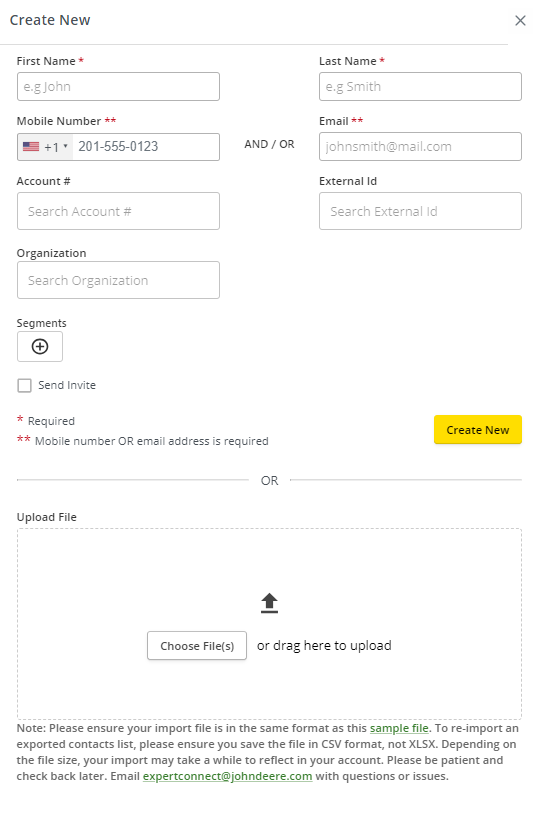
Per importare in blocco un elenco
- Scarica il file CSV di esempio.
- Elimina i dati di esempio e inserisci le informazioni dei tuoi contatti.
- Utilizzare la colonna Country Code per specificare il codice paese del numero di cellulare. Non includere il codice paese come parte del campo del numero di cellulare.
- Non includere spazi o simboli nel campo del numero di cellulare.
- Salvare il file come CSV e caricarlo nuovamente in ExpertConnect nella sezione Importazione in blocco .
- Dopo aver caricato il file CSV, puoi visualizzarne l'anteprima per apportare le modifiche necessarie prima di importarlo.
Durante l'importazione in blocco, non importare più di 1.000 contatti per file alla volta.
Quando importi un numero di telefono o un indirizzo email attualmente presente come scheda contatto nel tuo account, ecco alcuni aspetti da considerare:
- Il contatto non verrà duplicato in ExpertConnect se il numero di telefono e l'indirizzo email sono associati a una scheda contatto.
- Se la scheda contatto ha un numero di conto, un'organizzazione, ecc. associati in ExpertConnect ma non nel file CSV, la scheda contatto in ExpertConnect rifletterà quanto mostrato nel CSV.
- I segmenti non verranno sostituiti a meno che non si selezioni "Sostituisci dati segmento esistenti" durante l'importazione in blocco dei contatti.

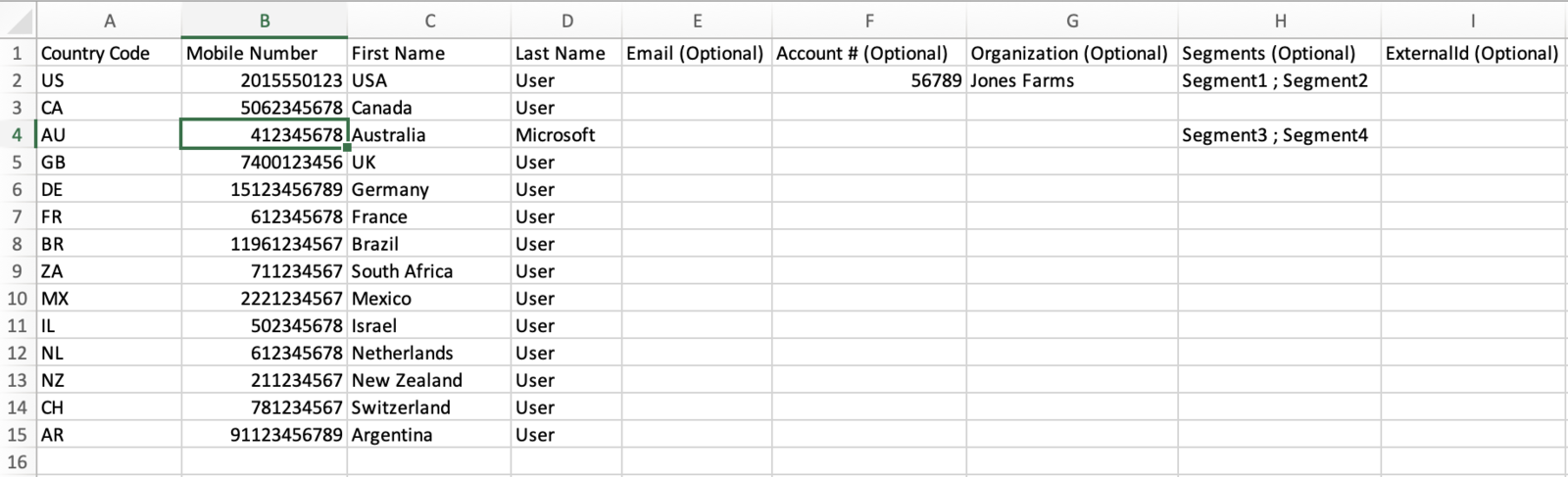
Importa i contatti tramite il tuo dispositivo mobile
- Accedi all'app mobile ExpertConnect .
- Fare clic su Contatti > Rubrica .
- Cerca o scorri la tua rubrica e seleziona la casella dei contatti che desideri aggiungere a ExpertConnect .
- Dopo aver selezionato i contatti che desideri importare, fai clic sull'icona della persona in basso a destra .
- Torna alla pagina Contatti per visualizzare i contatti del tuo team. Fai clic su un contatto per creare un nuovo ticket.

Importazione dei contatti tramite API
Se il tuo sistema CRM ha un'API, puoi importare automaticamente i contatti da quella piattaforma in ExpertConnect , che aggiornerà continuamente entrambe le piattaforme. Se sei interessato a ottenere questa configurazione, richiedi l'accesso alla nostra API tramite il nostro Developer Portal qui o scopri di più sull'integrazione con ExpertConnect tramite la nostra API nel nostro articolo della guida .
Aggiornare le informazioni di contatto in un ticket
Quando viene creato un ticket con un contatto che non è stato salvato in ExpertConnect , il 'Cliente' sul ticket visualizzerà il numero di telefono. Per salvare quel numero come contatto, dovrai:
- Apri il biglietto.
- Aggiorna il numero dell'account , l'organizzazione , l'ID esterno e i segmenti .
- Fare clic sul numero di telefono, aggiornare nome ed e-mail , quindi selezionare Aggiorna contatto per salvare le modifiche.
Se un chiamante ha disattivato l'impostazione "Mostra il mio ID chiamante" (o chiama *67) a un numero EC, verrà visualizzato come Solo segnalazione.
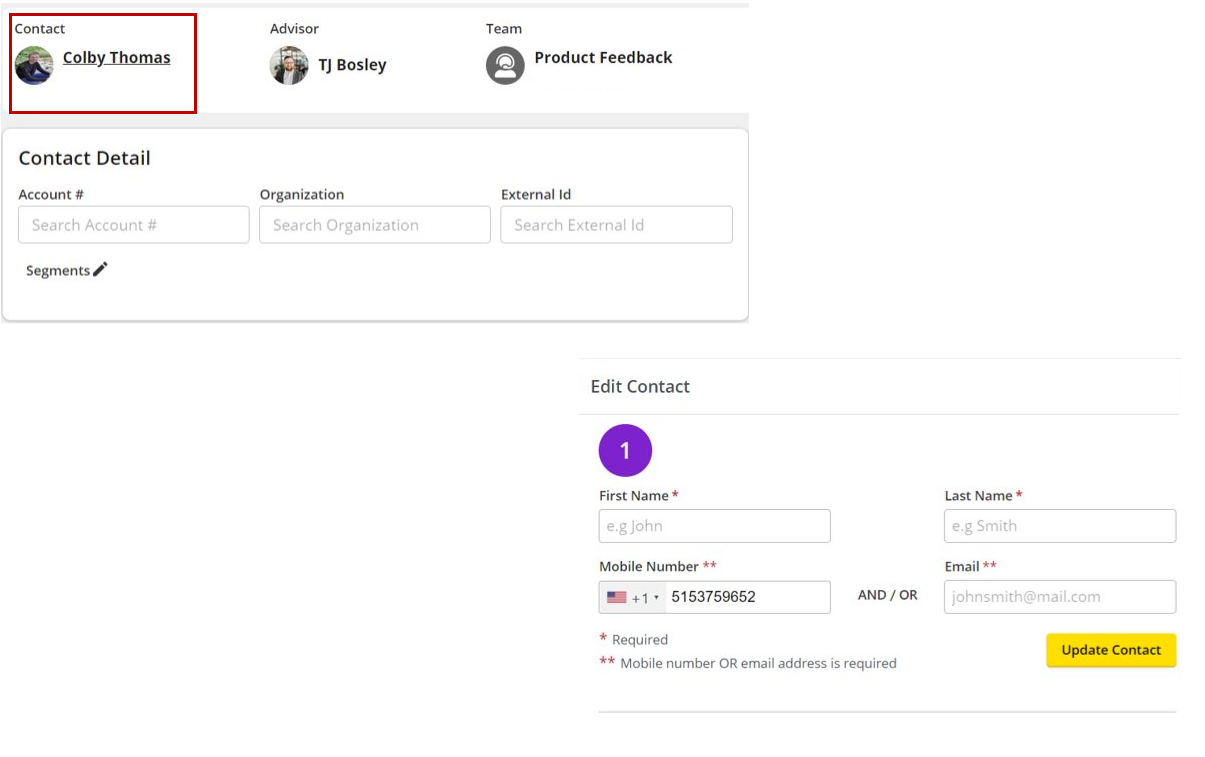
Unire i contatti solo telefono ed e-mail
Unire due contatti consente al tuo team di conservare tutti i dati dei clienti associati a entrambi i contatti precedenti. Questo può essere fatto solo con i contatti che non hanno un indirizzo email associato o un numero di telefono associato; questo non può essere fatto per collegare due numeri di telefono o due email a un contatto.